电脑可以内录音频吗 电脑自带录音机如何录制电脑内的声音
电脑可以内录音频吗,随着科技的不断发展,电脑已经成为我们生活中不可或缺的工具,除了处理文字、图片和视频等多媒体内容外,如今的电脑还能实现内录音频的功能。许多人可能会好奇,电脑自带的录音机是否能够录制电脑内的声音呢?事实上电脑自带的录音机通常只能录制外部声音,无法直接录制电脑内部的声音。不用担心我们还是可以找到其他方法来实现这一需求。接下来我们将探讨一些可行的方法来录制电脑内的声音。
步骤如下:
1.我们点击电脑桌面左下角的windows图标,在弹出的选项中点击『控制面板』,在控制面板页面点击『硬件和声音』;
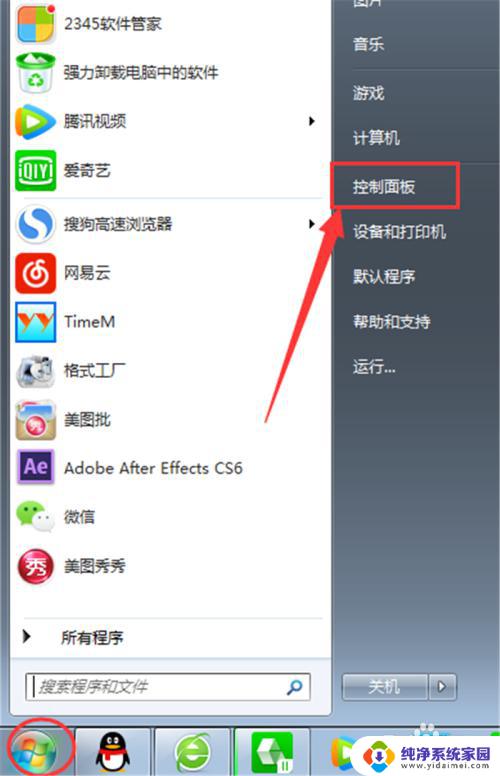
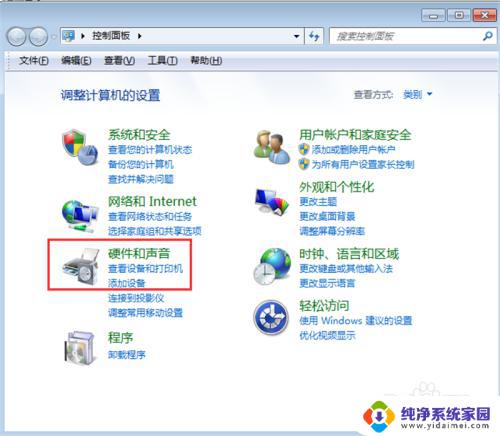
2.点击『声音』选项里的『管理音频设备』,在『声音』设置页面点击左上角的『录制』;
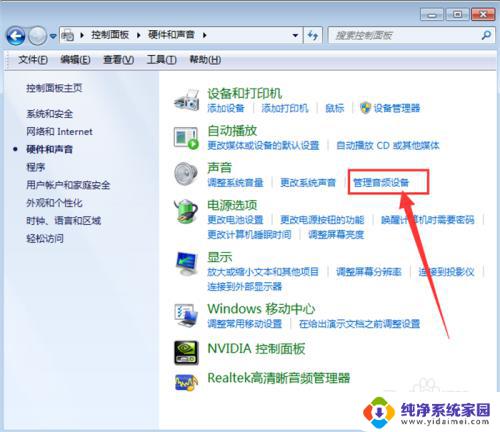
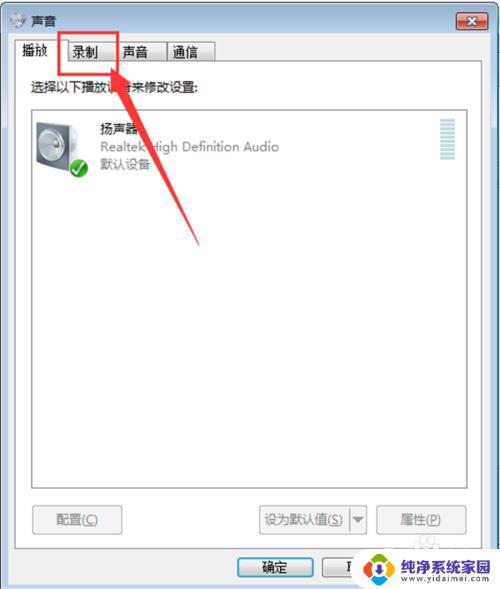
3.鼠标右键点击麦克风所在方框里的空白位置,在弹出的选项中点击『显示禁用的设备』。这时会弹出一个『立体声混音』,我们用鼠标右键单击『立体声混音』,然后点击『启用』;
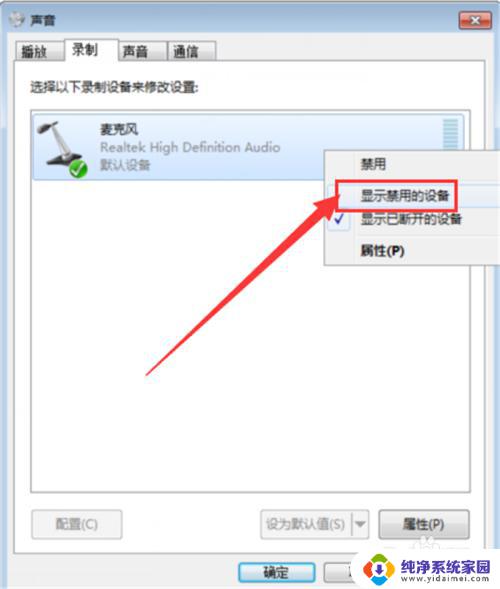
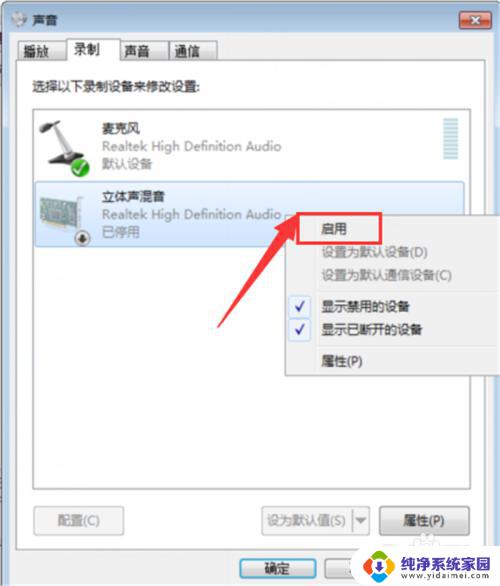
4.点击右下角的『设为默认值』,把立体声混音设为默认设置。为了避免录音时电脑外其他声音也录制进去,我们鼠标右键单机『麦克风』-『禁用』,把麦克风功能关闭;
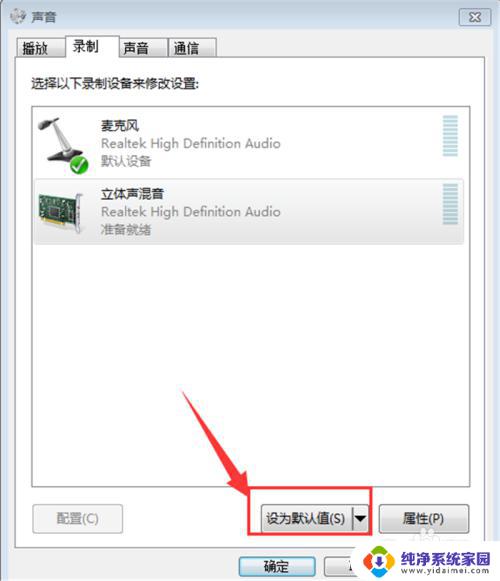
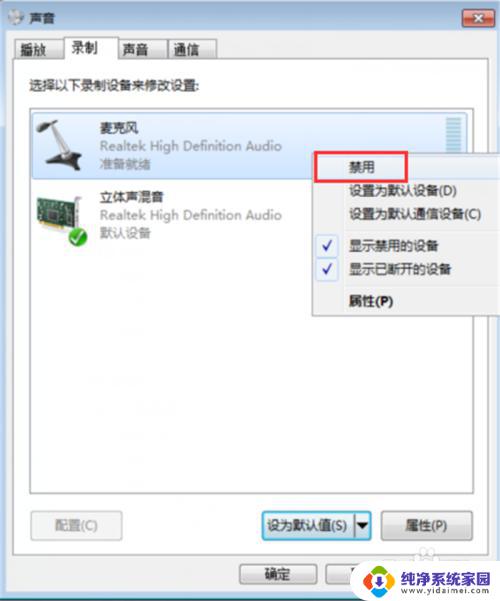
5.双击『立体声混音』,在立体声混音属性里点击菜单栏的『级别』。拉动滑竿把立体声混音的数值调整到最大,然后点击菜单栏里的『高级』,选择录音室的质量后,点击右下角的『应用』-『确定』;
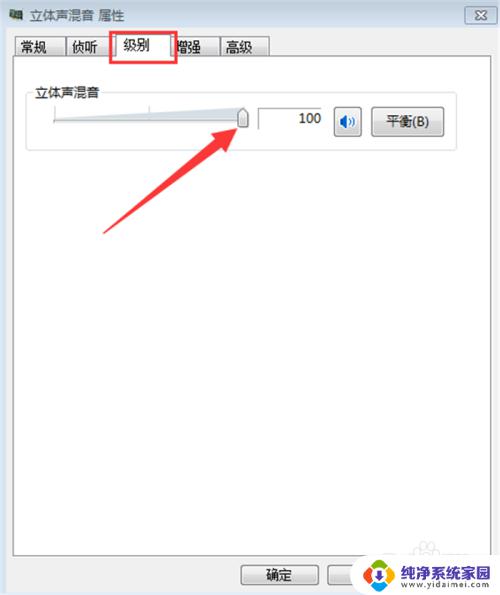
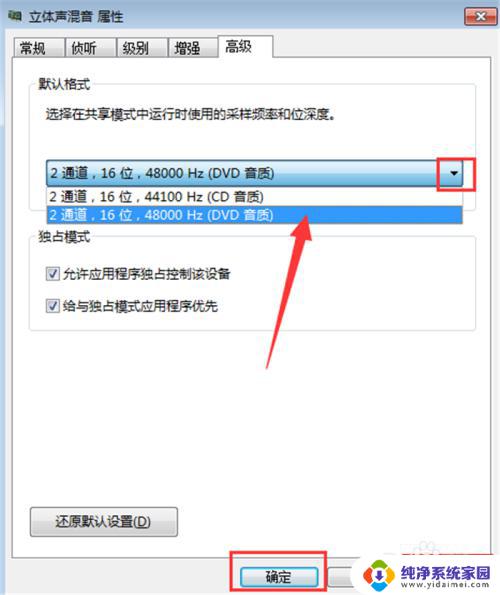
6.回到声音录制设置页面后,继续点击『确定』,到这里我们就可以打开录音机了,鼠标左键点击电脑桌面左下角的windows图标-『所有程序』;
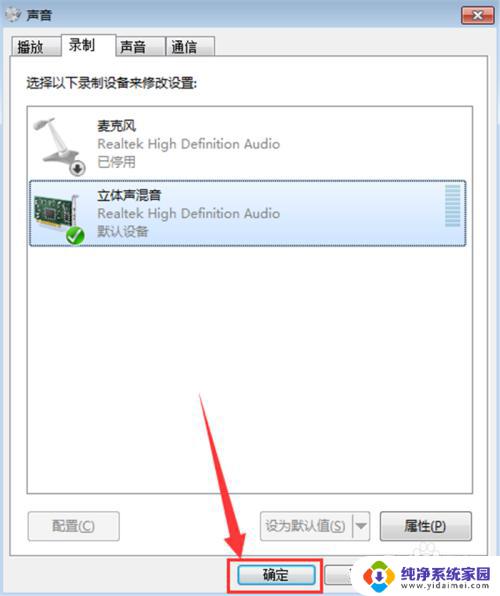
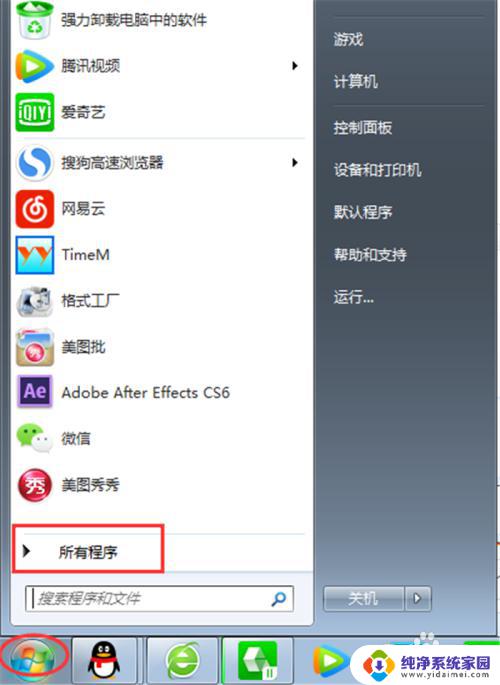
7.在所有程序页面找到『附件』-『录音机』;
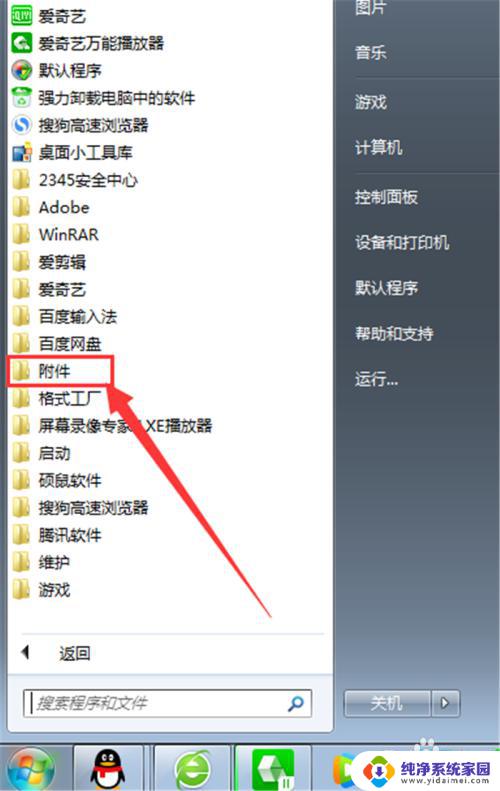
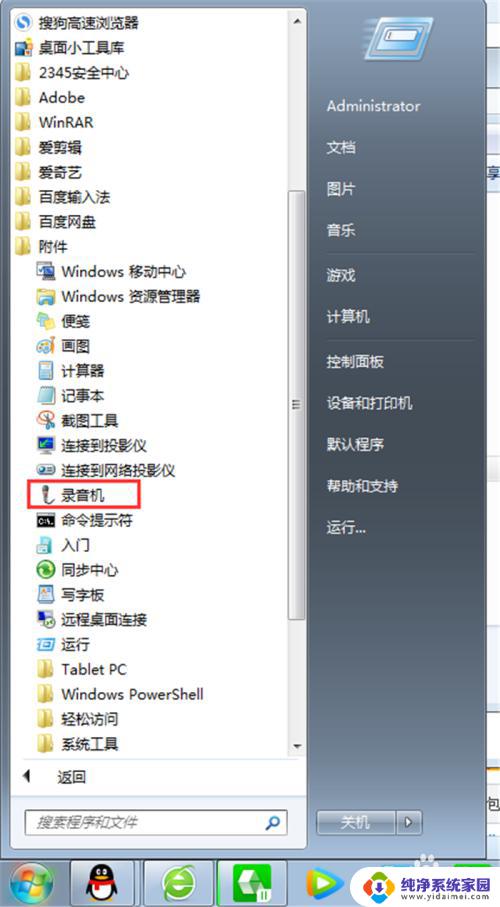
8.鼠标右键点击『录音机』-『打开』,点击录音机里的录制按钮就可以录制了。
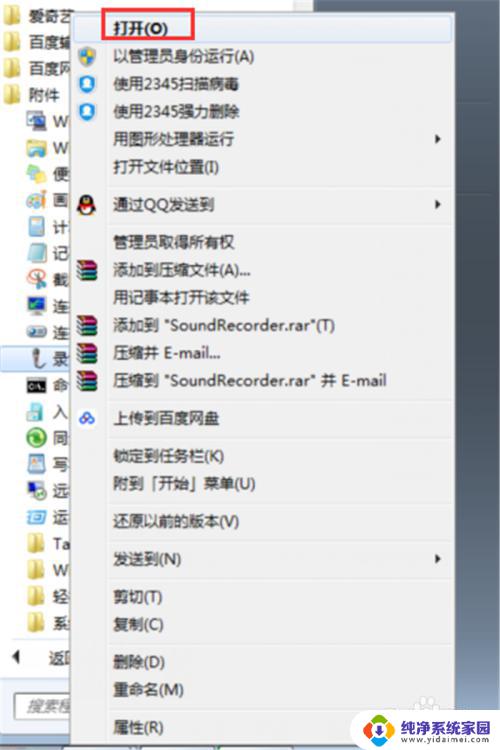

9.为了方便打开录音机功能,我们可以将桌面快捷方式发送到电脑桌面,即鼠标右键点击录音机-『发送到』-『桌面快捷方式』。
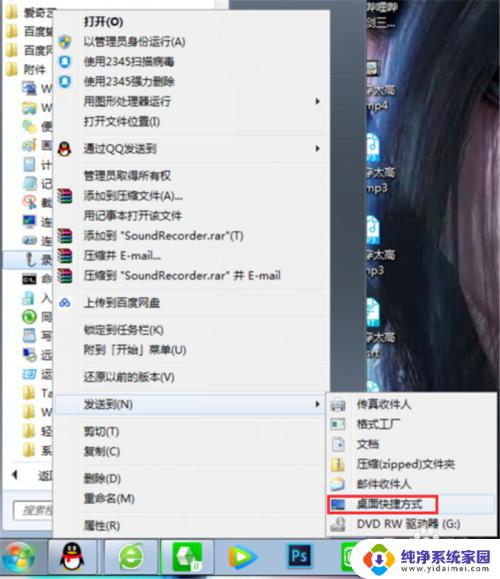
以上是关于电脑是否能够内录音频的全部内容,如果您遇到这种情况,可以根据本文提供的方法进行解决,希望这些方法能对您有所帮助。
电脑可以内录音频吗 电脑自带录音机如何录制电脑内的声音相关教程
- 电脑的录音机可以录电脑的声音吗 如何使用电脑自带录音机录制声音
- 电脑自带录屏有声音吗 电脑内部声音录制方法
- 怎么录电脑的声音 用电脑自带录音机如何录制电脑内的声音
- 台式电脑可以录音吗? 电脑自带录音机录音教程
- 电脑系统声音录制 如何在电脑上录制内部声音
- 录屏只录制内部声音vivo vivo手机如何录制手机内部声音
- 声卡怎样录音 如何使用电脑录制内部声卡声音
- oppo手机录屏如何录制内部声音 oppo手机如何录制系统声音
- 电脑上有录音机吗 用电脑自带录音机录音步骤
- ipad自带录屏可以录声音吗 iPad录屏声音没有录进去怎么办
- 笔记本开机按f1才能开机 电脑每次启动都要按F1怎么解决
- 电脑打印机怎么设置默认打印机 怎么在电脑上设置默认打印机
- windows取消pin登录 如何关闭Windows 10开机PIN码
- 刚刚删除的应用怎么恢复 安卓手机卸载应用后怎么恢复
- word用户名怎么改 Word用户名怎么改
- 电脑宽带错误651是怎么回事 宽带连接出现651错误怎么办